3 načina za stvaranje novog radnog lista u Google tablicama
Kada stvorite novu datoteku radne knjige u Google tablicama, ona će imati zadanu karticu radnog lista. U većini slučajeva to će biti u redu, ali neke potrebe proračunske tablice diktirat će dodavanje više radnih listova u tu datoteku.
To možete učiniti na Google tablicama, a postoji nekoliko načina da se to postigne. Naš vodič u nastavku prikazat će vam tri različita načina na koji možete dodati novi list u svoju radnu knjigu.
1. metoda
Prva opcija je možda najlakša, a ona koja se najviše koristi.
Kada vam je otvorena datoteka Google tablica, jednostavno kliknite simbol + u donjem lijevom kutu zaslona.

2. metoda
Druga je opcija gotovo brza kao prva i koristi korištenje tipkovnog prečaca. Ako ustanovite da često dodajete nove radne listove i tu prečicu na tipkovnici možete upisati u memoriju, to može biti vrlo brzo.
Prečac na tipkovnici za dodavanje novog radnog lista u Google tablice je Shift + F11 .
3. metoda
Treća i posljednja metoda za dodavanje novog radnog lista uključuje navigaciju kroz sustav izbornika na vrhu prozora. Ovo je najduža metoda dodavanja novog lista, ali još uvijek je prilično brza.
Korak 1: Kliknite karticu Umetanje na vrhu prozora.
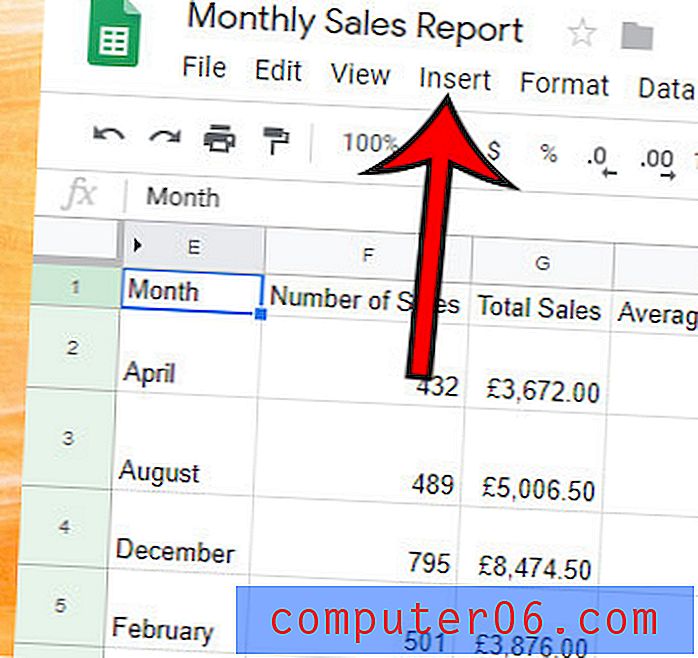
Korak 2: Odaberite opciju Novi list na dnu izbornika.
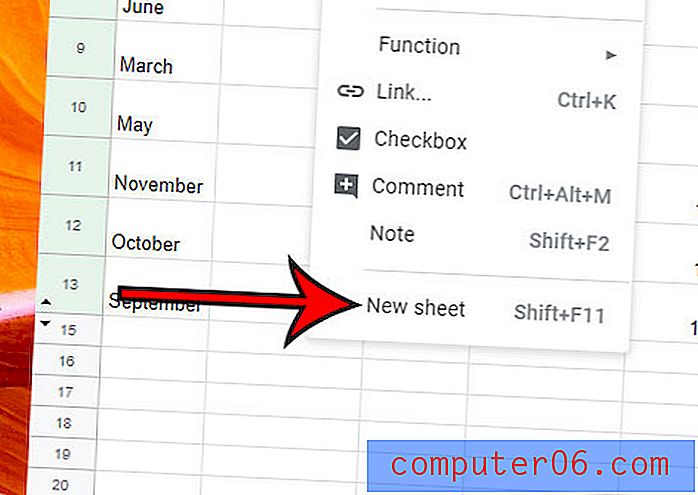
Trebate li stvoriti potpuno novu datoteku Google tablica, a ne samo novi radni list unutar te datoteke? Saznajte kako napraviti novu proračunsku tablicu na Google disku i započnite raditi na novom projektu.



